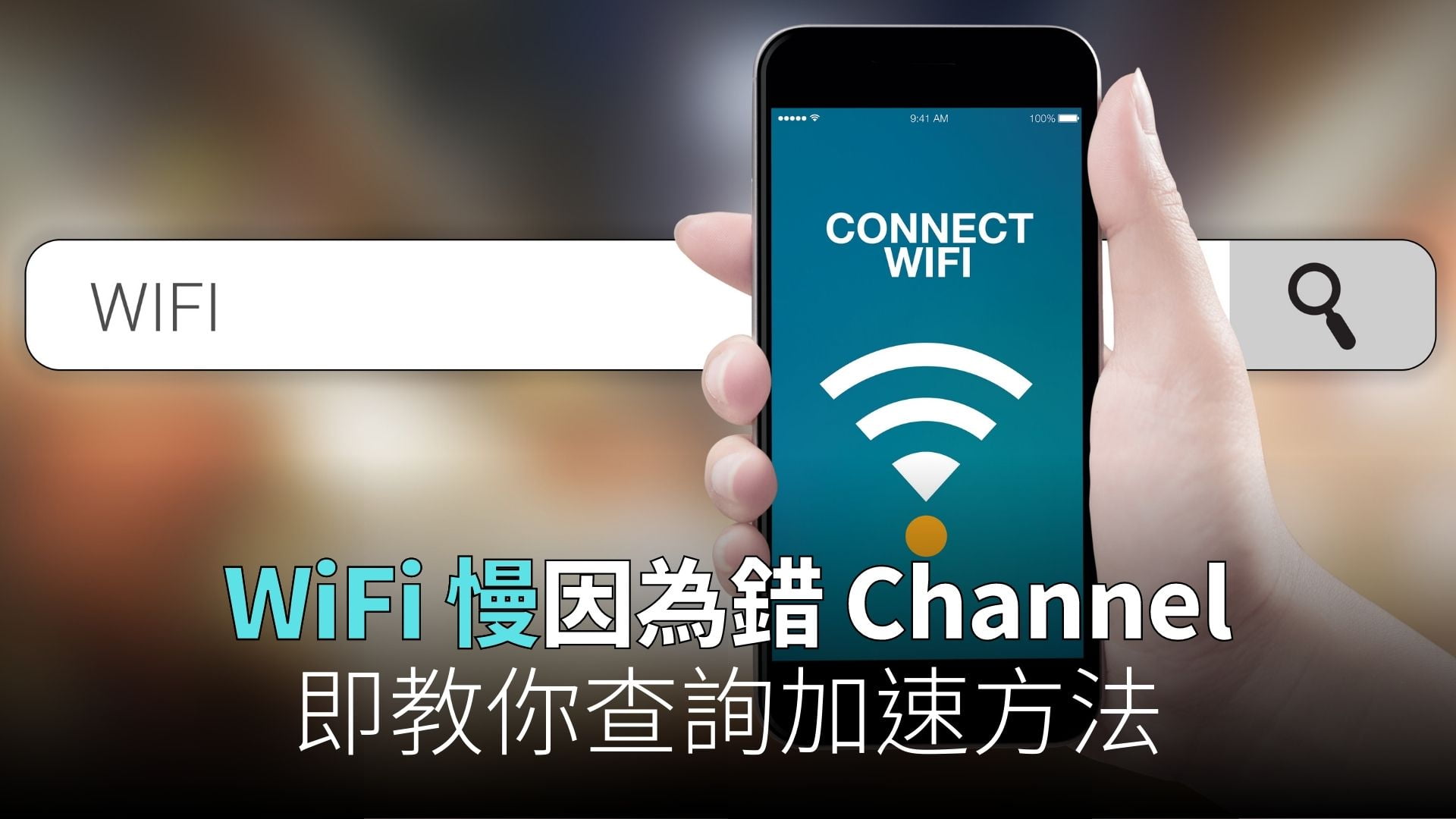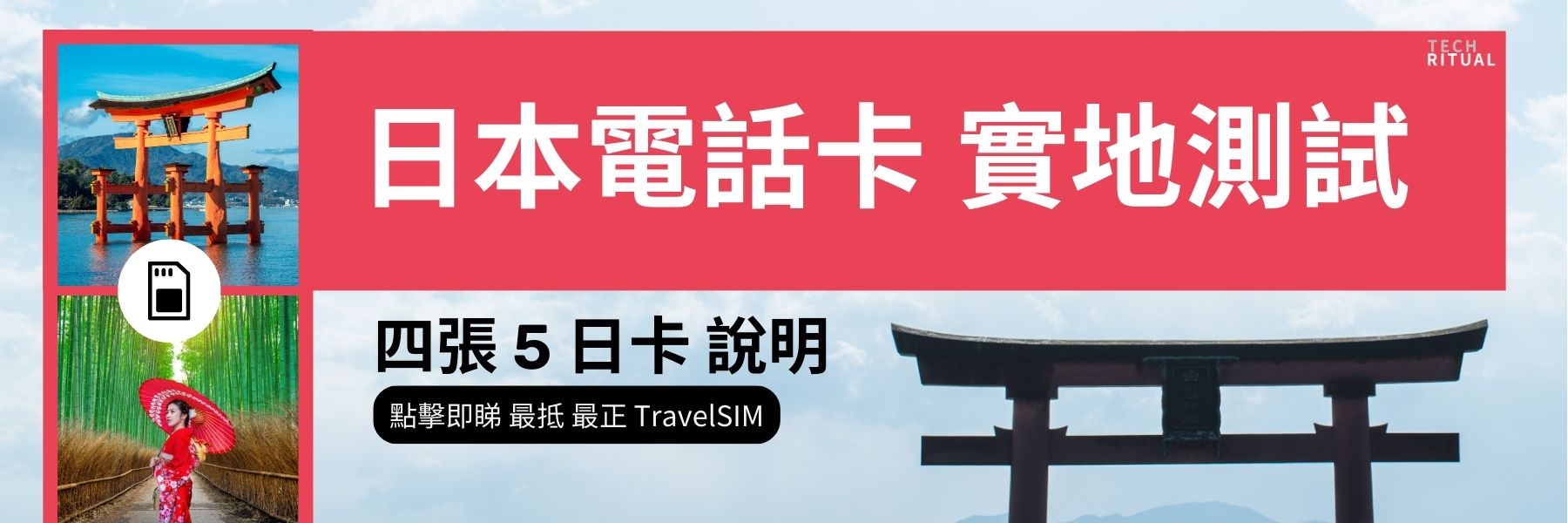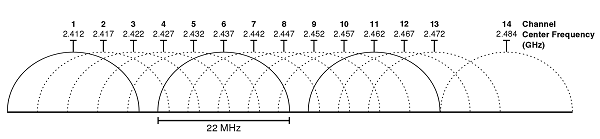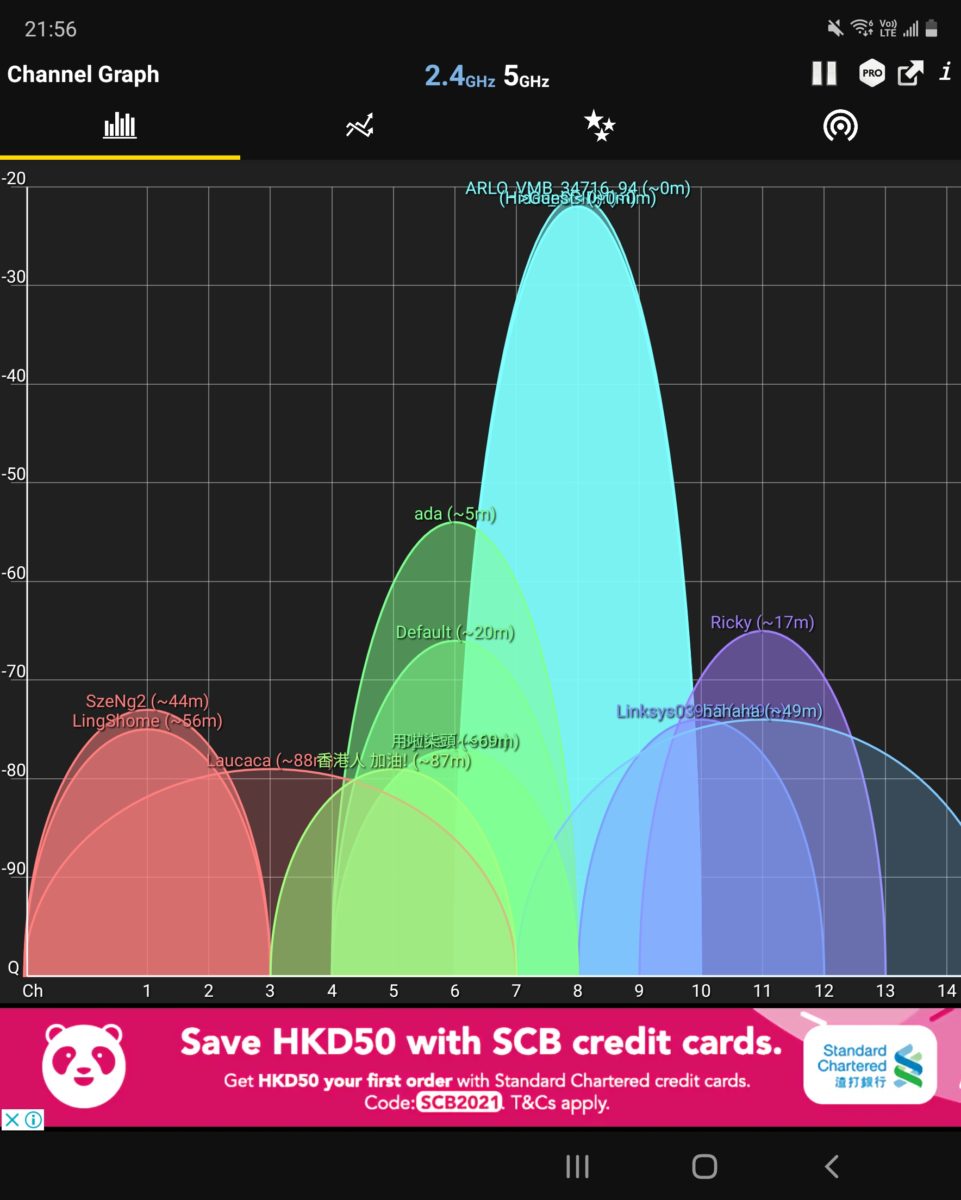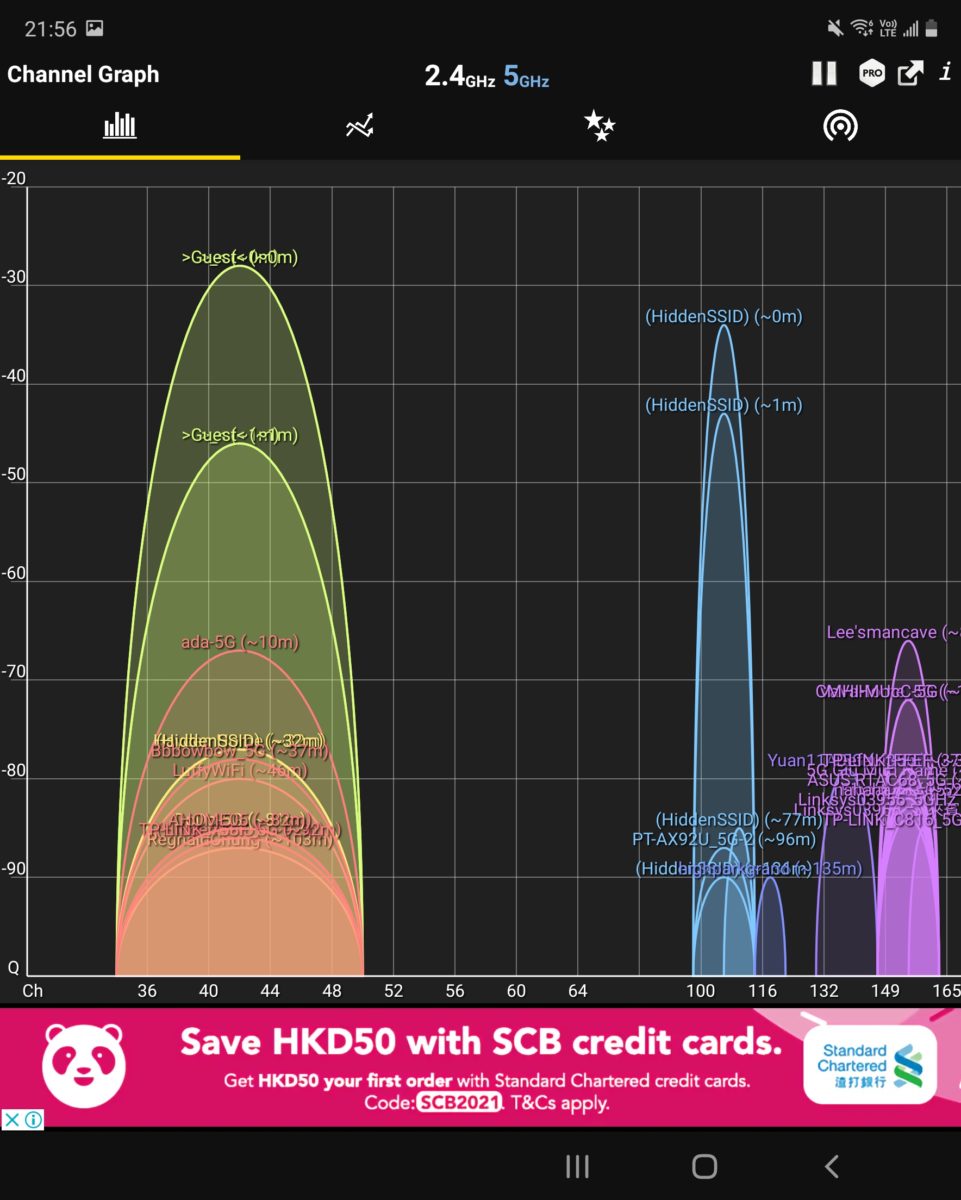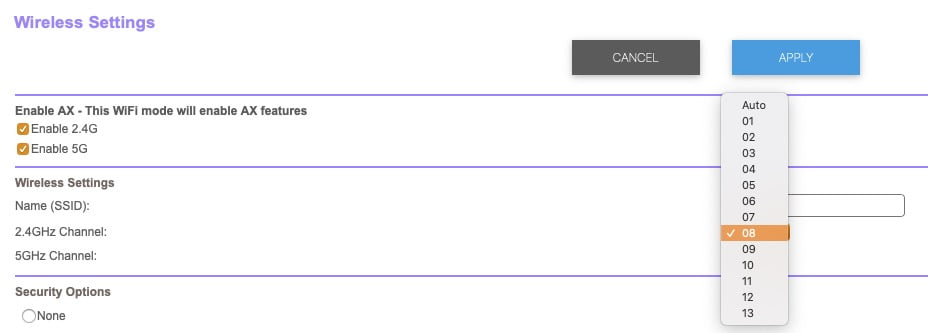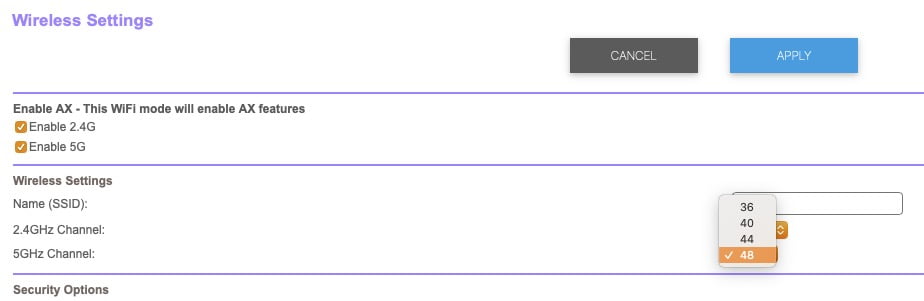舉凡影音娛樂、學習教育和工作生產,現代生活幾乎脫離不了網路的輔助,並且大部分使用者會經由家用或公共 WiFi 網路進行連線。然而你是否經常遭遇 WiFi 上網不順,訊號強,但速度慢的情況?
不僅打開網頁緩慢,甚至影片頻繁緩衝,音樂也斷斷續續。這時候先別怪罪無線路由器,很可能只是訊號「打架」,學會如何調整就有機會大幅改善。

2.4GHz 超擁擠,5GHz 也要慎選降干擾
目前絕大多數使用者仍透過 2.4GHz 頻段來進行 WiFi 上網,但你可能不知道這條上網的「道路」其實已經相當擁擠。在 2.4GHz 標準規範下提供最多 14 個頻道,當環境周遭佈滿無線路由器時,就無可避免地發生使用頻道重疊的狀況,這時候就容易出現訊號干擾或網速受影響。
此外,2.4GHz 頻段也被其他許多訊號源所使用,例如藍牙喇叭、無線鍵盤 / 滑鼠,甚至是無線電話等裝置也加入占用行列。因此解決 WiFi 上網緩慢的問題,首先我們要檢視環境中是否存在干擾源,並進一步查看是否在使用頻道部分與其他無線路由器發生重疊。
查看周遭的 WiFi 訊情況
無論你在 Andorid 或 iOS,都可以選擇下載「WiFi Analyzer」來探測附近的 WiFi Router 到底佔用什的頻道。例如我們在這裡可以看到在 2.4GHz 頻道已經被佔滿了,而 5GHz 那邊的效果則還有空出來的地方。
通過這些 Apps,你也可以看到訊號強度。當訊號強的話,它的波幅會高一些,如果訊號差一點的話,波幅會低一些。即使頻道很擁擠,也可以選擇一些波幅低的空間,這樣就可以讓自己訊號強一些。
善用小工具,輔助選擇最佳頻道
當你知道周遭的 WiFi 訊號後,可以進入自己的 WiFi Router 設定,選擇 2.4GHz 與 5GHz 的 Channel 來避開擁擠位置。例如我們使用這個 orbi 無線路由器管理頁面,可以看到 Wireless Settings 裡可以選擇 2.4GHz 與 5GHz 使用什麼 Channel。例如這裡在 2.4GHz 就使用 Channel 8,5GHz 則使用 Channel 48。
你做好這些選擇,便可以令 WiFi 訊號在 2.4GHz 與 5GHZ 傳輸更好,更暢順,你的上網速度也自然更快了!